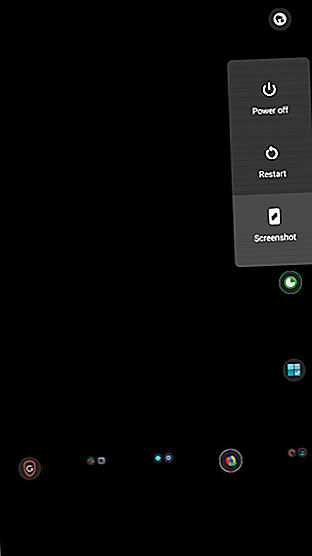
¿Desafortunadamente el servicio de Google Play se ha detenido? Aquí se explica cómo solucionarlo
Anuncio
Si ve el mensaje de error "El servicio Google Play se ha detenido", no tema. Hemos resumido 10 de las soluciones más rápidas y fáciles para cuando Play Store deja de funcionar.
Debe seguir estos pasos para comenzar con la fruta baja antes de pasar a opciones más complicadas. Tenga en cuenta que los consejos de esta guía no se aplicarán si ha modificado Android con una ROM personalizada, ya que al hacerlo introduce más variables.
¿Qué causa "Desafortunadamente, el servicio Google Play se ha detenido"?
Casi todas las paradas de Play Store son causadas por problemas de software o de red.
Sin embargo, hay una excepción importante: Play Store está programada para dispositivos específicos, por lo que a veces Google lanza accidentalmente la versión incorrecta de Google Play para su dispositivo.
Comencemos con los métodos más comunes y las soluciones más fáciles de usar antes de pasar a pasos más complicados.
1. Reinicie su dispositivo


Este paso puede sonar obvio, pero no estamos tratando de insultarlo. Apagar y volver a encender su dispositivo puede solucionar la mayoría de los problemas de Play Store.
Para reiniciar su dispositivo Android:
- Mantenga presionado el botón de encendido hasta que aparezca el menú de apagado.
- Elija el icono de apagado.
- Después de que el dispositivo se apague por completo, vuelva a encenderlo presionando el botón de encendido.
- Abra Play Store y vea si su problema está solucionado.
2. Actualice Play Store y los servicios de Google


A veces, una versión desactualizada de Google Play o el Marco de servicio de Google puede causar un problema. Por lo tanto, debe buscar actualizaciones para ambos cuando tenga problemas
- Inicia Google Play Store .
- Toque el botón Menú ubicado en la esquina superior izquierda del menú de Play Store. Está representado por un icono con tres líneas horizontales.
- Toca Mis aplicaciones y juegos y verás una lista de actualizaciones pendientes. Encuentre y descargue la última versión de Google Services Framework si está disponible.
- Abra el menú izquierdo nuevamente y toque Configuración . Desplácese hasta la parte inferior de esta página y toque la versión de Play Store para buscar actualizaciones para la aplicación Google Play.
- Reinicie su dispositivo y luego inicie Play Store nuevamente.
3. Cambiar de datos móviles a Wi-Fi (o viceversa)
Si su conexión a Internet es deficiente, es posible que vea el error "Desafortunadamente, Play Store ha dejado de funcionar". En algunos casos, no verá el mensaje de error en absoluto. Otras veces, Play Store puede fallar en medio de las descargas o negarse a iniciarlas por completo.
En cualquier caso, la solución es bastante simple. Si actualmente está en línea a través de Wi-Fi, cambie a su red móvil o pruebe con otra red inalámbrica. Si usa datos móviles, intente cambiar a una red Wi-Fi y vea si eso soluciona el problema.
4. Cambiar la hora y la fecha


Los servicios de Google Play pueden fallar si su configuración de hora y fecha es incorrecta. Corregir esto es bastante fácil:
- Inicie Configuración y seleccione Sistema .
- Elija Fecha y hora en el menú.
- Marque Fecha y hora automáticas si aún no está habilitado. Asegúrese de que su dispositivo recoja el momento adecuado.
- Si aún tiene problemas, puede intentar configurar una hora manual deshabilitando la función automática y tocando Establecer hora .
- Reinicie su dispositivo y luego vuelva a intentar Play Store.
5. Borrar datos de servicios de Google Play (y caché)


Google Play Store y la aplicación Google Play Services (la aplicación Google Services Framework ya no aparece como una aplicación separada) son compatibles con las aplicaciones de Google. Si algo sale mal con Google Play, recomendamos borrar los datos de ambos servicios y reiniciar su teléfono.
Tenga en cuenta que la opción Borrar datos también borra el "caché", que es una ubicación donde se almacenan los datos de la aplicación. Aquí están los pasos básicos:
- Vaya a Configuración> Aplicaciones y notificaciones> Ver todas las aplicaciones X> y busque Google Play Store .
- En la página de la aplicación, elija Almacenamiento y luego Borrar almacenamiento o Borrar datos .
- Repita este proceso para los servicios de Google Play . Es posible que deba tocar el botón Menú en la esquina y elegir Mostrar sistema para revelarlo.
- Reinicia tu teléfono.
6. Vuelva a una versión anterior de Google Play Store
Revertir (o "retroceder") a la versión de Google Play Store que vino con su teléfono o tableta puede resolver los problemas con una versión fallida. Hacerlo es fácil:
- Abra Configuración y elija Aplicaciones y notificaciones .
- Toque Ver todas las aplicaciones X y busque la aplicación Google Play Store en la lista.
- Elija Deshabilitar en el siguiente menú. Deshabilitar las aplicaciones del sistema no las desinstala, sino que las reemplaza con la versión original que viene con su teléfono.
- Reinicia tu dispositivo.
Después de retroceder, su dispositivo finalmente se actualizará a la última versión de Google Play Store nuevamente. Con suerte, para entonces, su problema se resolverá.
7. Elimina tu cuenta de Google


A veces, un dispositivo Android no puede agregar una cuenta de usuario correctamente. Si este es el problema, eliminar y volver a agregar la cuenta a veces puede resolver los problemas de Google Play Store. Para hacer esto:
- Ve a Configuración .
- Elija cuentas .
- Toque la cuenta de Google que desea eliminar y elija Eliminar cuenta . Asegúrese de haber hecho una copia de seguridad de todo lo sincronizado con esa cuenta para no perderlo.
- Vuelva a agregar esa cuenta de Google y vea si Play Store funciona nuevamente.
8. Instale una copia de terceros de Play Store
Si los pasos anteriores han fallado, vale la pena intentar descargar una copia de Play Store de sitios web APK de terceros. Esto puede permitirle actualizar Play Store si los métodos normales no funcionan.
Debe tener un administrador de archivos instalado para que sea más fácil navegar hasta el APK descargado e instalarlo. Ghost Commander es una buena opción si aún no tienes una.
También deberá habilitar la carga lateral de aplicaciones en su dispositivo Cómo instalar o cargar aplicaciones manualmente en Android Cómo instalar o cargar aplicaciones manualmente en Android ¿Desea cargar aplicaciones en su teléfono Android? Instalar APK manualmente en Android abre un mundo completamente nuevo de aplicaciones, y es fácil de hacer. Leer más, que es un poco diferente en Android 8 Oreo y más reciente. Luego diríjase a los enlaces a continuación en su teléfono y descargue los APK en su dispositivo.
Ábralos desde la solicitud de descarga en su navegador, o encuéntrelos con su aplicación de administrador de archivos. Android los instalará como cualquier otra aplicación, lo que incluye actualizarlos si están atascados.
Descargar: Servicios de Google Play desde APKMirror (Gratis)
Descargar: Google Play Store desde APKMirror (Gratis)
9. Restablezca de fábrica su dispositivo
Un restablecimiento de fábrica restaurará su dispositivo a su estado original. Eso significa que volverá a las versiones originales de Play Store y otras aplicaciones, lo que seguramente resolverá su problema.
Desafortunadamente, hacerlo también hará que pierdas todos los datos en tu teléfono, incluidas aplicaciones, fotos, mensajes de texto y más. Si elige esta opción, asegúrese de hacer una copia de seguridad de su teléfono Android. más. Leer más primero.
Para restablecer su dispositivo, conéctelo a una fuente de alimentación y luego realice las siguientes acciones:
- Ir a Configuraciones
- Toque Sistema> Avanzado> Restablecer opciones .
- Elija Borrar todos los datos (restablecimiento de fábrica) .
- Toque Borrar todo del siguiente menú.
- Siga los pasos para configurar su dispositivo nuevamente.
¿Todavía no funciona Play Store?
El mensaje de error "El servicio Google Play se ha detenido" es difícil de solucionar si los métodos aquí no funcionan.
Algunas personas han tenido éxito solucionando problemas de Play Store rooteando su dispositivo y descargando copias especiales de Play Store. Pero para la mayoría de las personas, probablemente sea mejor instalar una alternativa a Play Store ¿Por qué debería reemplazar Google Play con una tienda de aplicaciones alternativa? ¿Por qué debería reemplazar Google Play con una tienda de aplicaciones alternativa? ? Aquí hay buenas razones para hacerlo, además de algunos inconvenientes a tener en cuenta. Leer más y seguir adelante.
Explore más sobre: Consejos de Android, Google Play, Google Play Store, Solución de problemas.

